摘要:您是否想知道如何设置 AU 自定义工作区?AU 自定义工作区是 AutoCAD 中的一种有用工具,可让您根据需要自定义您的工作环境。php小编香蕉将在本文中为您介绍设置 AU 自定义工作区的步骤,以便您可以根据您的特定工作流程优化您的 AutoCAD 体验。请继续阅读以了解详细说明。
第一步:我们首先打开au软件,进入到au软件主界面(如图所示)。
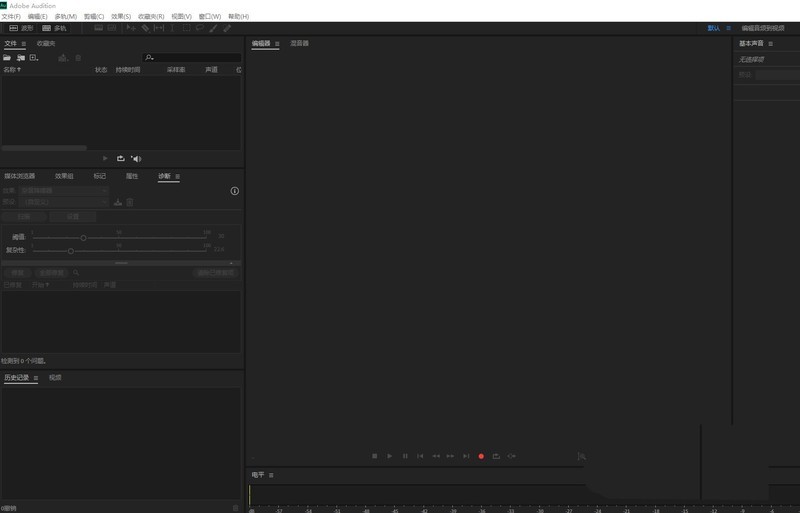
第二步:然后这里我们默认我们已经调整好自己的界面了,然后点击菜单栏的、【窗口】(如图所示)。

第三步:接着在弹出来的下拉菜单中选择、工作区(如图所示)。

第四步:接下来点击【另存为新工作区】(如图所示)。

第五步:这时候会弹出一个命名窗口,我们可以在名称里,输入自己想要的名称,比如这里我输入、【工作界面】然后点击确定(如图所示)。

第六步:这时候我们的自定义工作区就创建好了,位置在【右上角】(如图所示)。
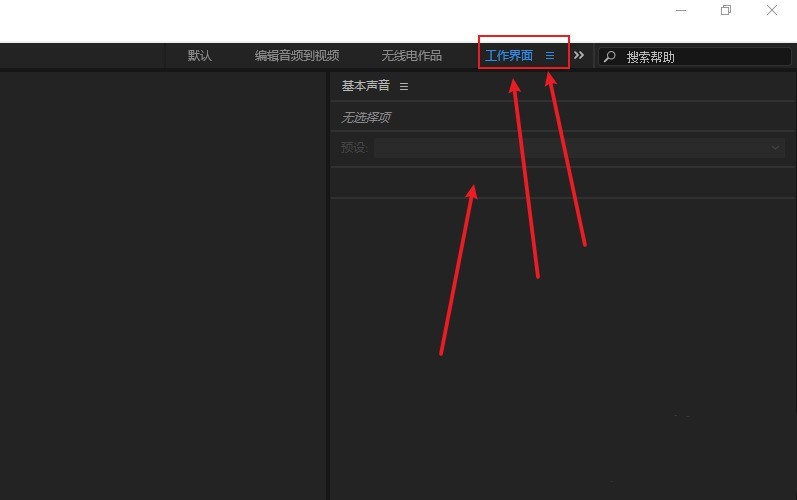
以上是AU自定义工作区在哪里设置_AU自定义工作区设置方法的详细内容。更多信息请关注PHP中文网其他相关文章!




